Comment télécharger YouTube Music sur Windows

YouTube Music est une excellente alternative à Spotify . Cependant, un inconvénient majeur est qu’il n’a pas d’application de bureau dédiée pour Windows. Au lieu de cela, les utilisateurs doivent y accéder via le navigateur. Pourtant, il existe encore quelques options pour profiter pleinement de YouTube Music sous Windows.
1. Installez YouTube Music en tant qu’application Web progressive (PWA)
La plupart des utilisateurs de Windows diffusent YouTube Music via leur navigateur Web préféré. Cependant, l’utilisation de YouTube Music dans un onglet de navigateur standard à côté de plusieurs onglets peut être gênante. Une meilleure solution serait de transformer YouTube Music en une application Web progressive. Vous pourrez ouvrir YouTube Music dans une fenêtre séparée sans barres d’outils du navigateur, obtenir une icône de bureau dédiée que vous pouvez épingler et bénéficier de la prise en charge des clés multimédias.
Vous pouvez créer une application PWA via des navigateurs basés sur Chromium, tels que Chrome et Microsoft Edge, en suivant les étapes ci-dessous :
- Ouvrez le navigateur Microsoft Edge sur votre PC.
- Accédez au site Web de YouTube Music.
- Cliquez sur l’icône à trois points en haut, sélectionnez « Applications -> Installer YouTube Music ».
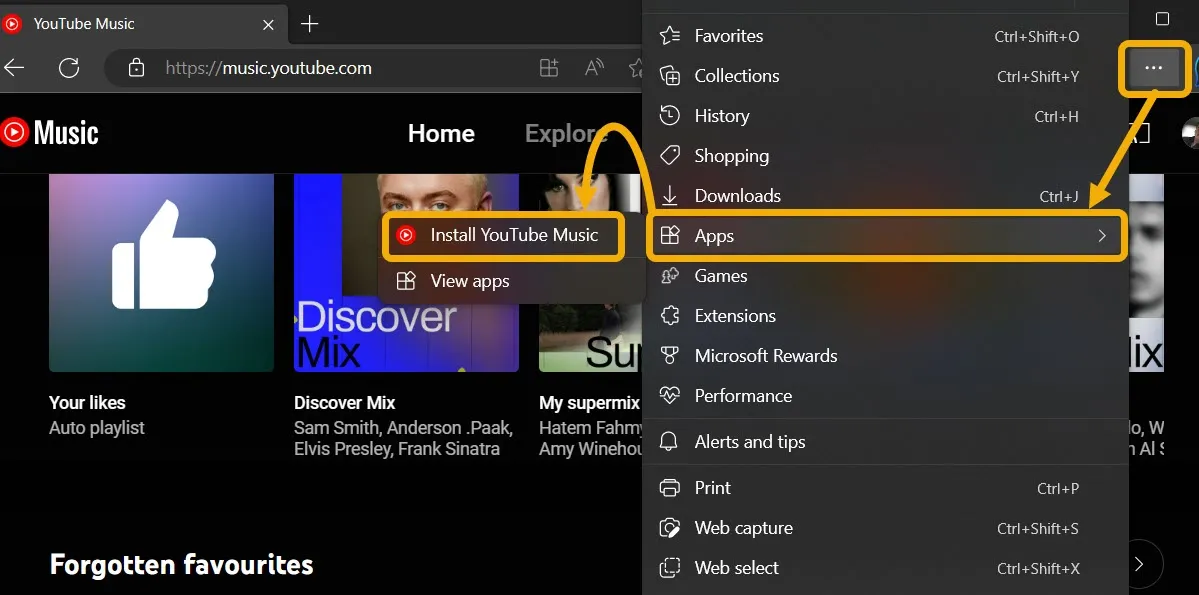
- Une fenêtre contextuelle vous informera que YouTube Music peut être créé en tant qu’application et intégré à Windows. Confirmez en cliquant sur « Installer ».
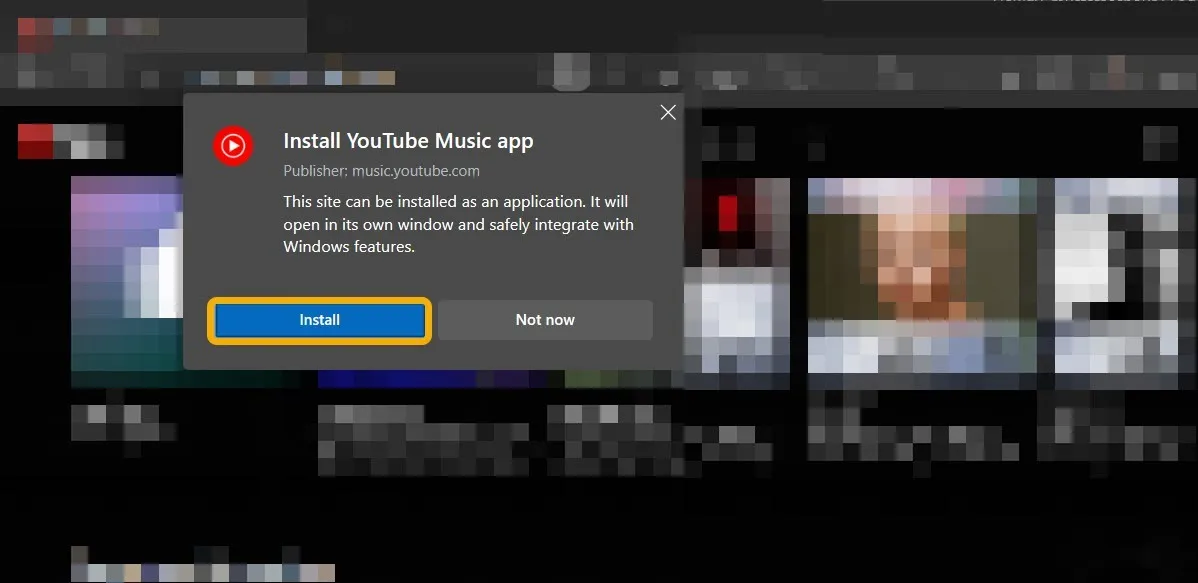
- Une fois le site installé, quelques options apparaîtront. Il s’agit notamment de vous permettre d’ajouter l’application au démarrage de Windows et de l’épingler à la barre des tâches ou au menu Démarrer. Faites votre sélection et cliquez sur « Autoriser ».

- Cela produit une application YouTube Music que vous pouvez utiliser séparément en la lançant à partir du menu Démarrer. Dans l’application, vous pouvez cliquer sur l’icône à trois points en haut pour gérer des paramètres supplémentaires. Celles-ci incluent la désactivation ou l’activation des extensions du navigateur dans l’application.
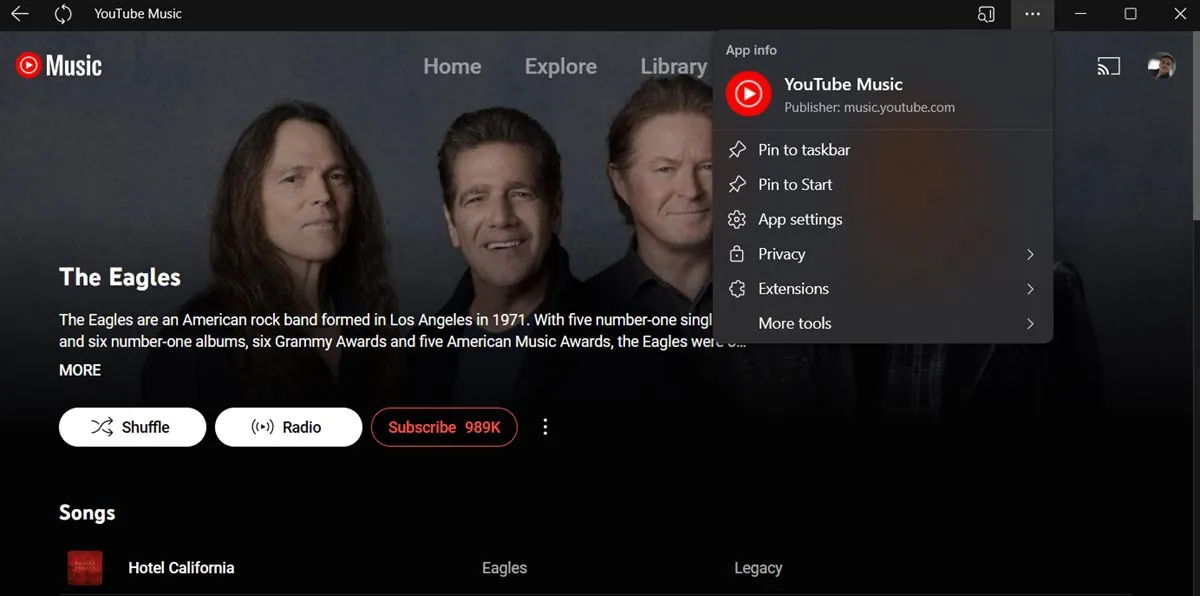
- Vous pouvez également installer le site Web YouTube Music en tant qu’application à partir de Google Chrome. Accédez au site Web YouTube Music dans le navigateur, cliquez sur l’icône à trois points dans le coin supérieur droit et sélectionnez « Installer YouTube Music ». À ce stade, vous pouvez installer de la même manière que Microsoft Edge.
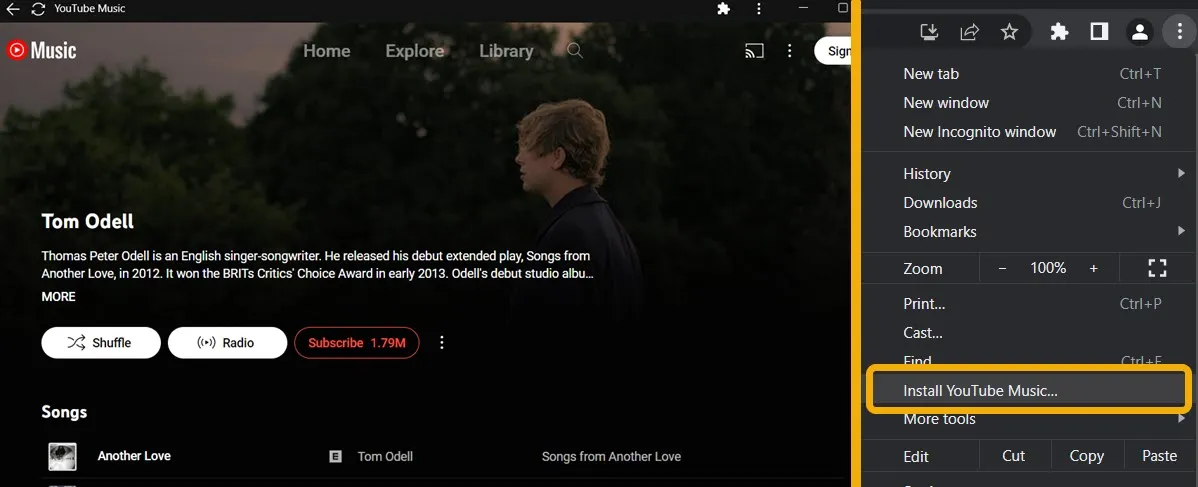
Comment désinstaller YouTube Music PWA
La désinstallation de l’application Web progressive YouTube Music est assez simple. Notez que vous n’avez pas besoin d’accéder au Panneau de configuration pour le faire.
- Qu’il ait été installé via Microsoft Edge ou Google Chrome, cliquez avec le bouton droit sur l’icône de l’application YouTube Music dans le menu Démarrer et choisissez « Désinstaller ».

- Alternativement, vous pouvez désinstaller l’application à partir de sa propre fenêtre. Si vous avez créé l’application avec Chrome, ouvrez-la, cliquez sur les paramètres à trois points en haut et choisissez « Désinstaller YouTube Music ».

- Si vous avez utilisé Microsoft Edge pour faire le travail, ouvrez l’application, cliquez sur l’icône à trois points et sélectionnez « Paramètres de l’application ». Une nouvelle page Web s’ouvrira. Faites défiler vers le bas et cliquez sur « Désinstaller ».
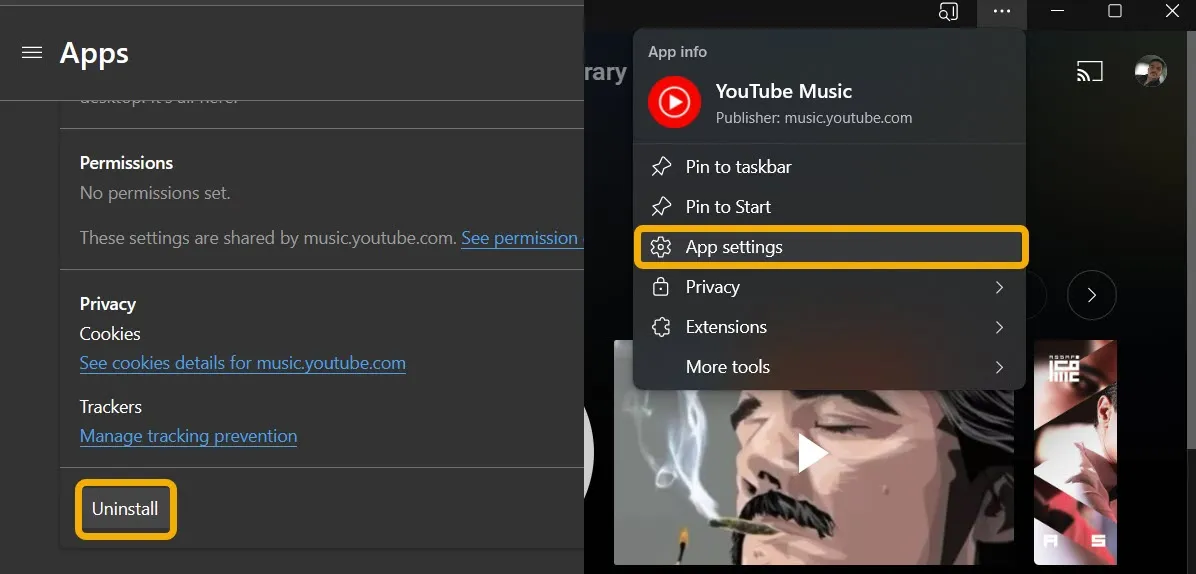
2. Utilisez une application open source
Une autre solution qui vous permettra d’utiliser YouTube Music sur Windows consiste à obtenir l’application de bureau YouTube Music. Il s’agit d’une application open source basée sur le moteur Electron. Suivez ces étapes pour le configurer.
- Téléchargez l’application de bureau YouTube Music à partir de sa page officielle de référentiel GitHub . Il est également disponible pour Linux et macOS.
- Une fois installée, l’application s’ouvrira instantanément. Connectez-vous à votre compte Google si vous le souhaitez, mais vous pouvez également l’utiliser sans compte Google.

- Comme vous pouvez le voir, c’est identique à ce que l’on voit sur le Web. Cependant, dans la barre supérieure, vous verrez des menus supplémentaires, notamment les menus « Plugins » et « Options ».

Présentation des fonctionnalités
L’application de bureau YouTube Music offre un large éventail de fonctionnalités sous la forme de plug-ins préinstallés. Les plus pratiques sont mises en évidence ci-dessous :

- Bloqueur de publicités : comme le blocage des publicités dans votre navigateur, améliore l’utilisation et offre une meilleure expérience si vous n’avez pas d’abonnement YouTube Music. Vous pouvez également activer le plugin SponsorBlock pour un blocage supplémentaire.
- Downloader : vous permet de télécharger facilement des morceaux de musique et des listes de lecture sous forme de fichiers MP3.
- Paroles : active l’affichage des paroles des chansons, basé sur Genius.
- Pas de connexion Google : vous permet d’utiliser toute la bibliothèque YouTube Music sans vous connecter avec votre compte Google. Vous voulez savoir comment vous déconnecter de Google sur vos appareils ? Nous vous montrons comment.
- Désactiver la vidéo : sans abonnement, YT Music affichera également la vidéo du morceau de musique que vous écoutez. Vous pouvez désactiver cette option depuis l’application.
- Contrôle multimédia de la barre des tâches : vous permet de contrôler la musique via la barre des tâches en survolant l’icône YouTube Music.
- Différents thèmes : les utilisateurs peuvent changer de thème ou même développer le leur s’ils possèdent le savoir-faire.
Utilisez une alternative : YTMDesktop
Si, pour une raison quelconque, vous n’aimez pas l’application YouTube Music pour Windows, vous pouvez essayer une alternative appelée YTMDesktop. Sa fonction est similaire à celle de l’option décrite ci-dessus mais n’offre pas de plugins.
Il dispose d’une interface utilisateur améliorée et d’une meilleure intégration avec les services Windows, tels que les services Windows Media. Il apporte également le support Discord et Rainmeter . Cependant, comme cette application n’a pas de plugins, vous ne pourrez pas télécharger de musique ni bloquer les publicités. Par conséquent, cette option fonctionne mieux si vous avez un abonnement premium.
- Commencez par télécharger l’application depuis son site officiel et installez-la sur votre appareil.
- Une fois l’application lancée, connectez-vous à votre compte Google.

- Dirigez-vous vers « Paramètres » et modifiez-les à votre guise.

- L’une des fonctionnalités les plus intéressantes de YTMDesktop est « Remote Control », qui vous permet de mettre en pause/lire votre musique sur le bureau à partir de votre téléphone Android. Vous devrez télécharger l’application compagnon pour cela.
Questions fréquemment posées
Puis-je utiliser YouTube Music sans abonnement ?
Oui. Cependant, vous verrez des publicités et aurez un contrôle limité sur la musique. En plus de cela, vous devrez toujours vous connecter à votre compte Google pour créer des listes de lecture et enregistrer des albums et des listes de lecture publiques.
Puis-je transférer des listes de lecture et des albums Spotify vers YouTube Music ?
Oui, c’est possible, mais vous devrez utiliser un service en ligne ou une application pour le faire. Il existe différentes options disponibles pour transférer de Spotify vers YouTube Music , que nous avons détaillées dans notre article dédié.
Crédit image : Unsplash . Toutes les captures d’écran de Mustafa Ashour.



Laisser un commentaire